 Quelle: Jennifer Locke / Android Central
Quelle: Jennifer Locke / Android Central
Wenn Sie es geschafft haben, sich einen zu schnappen PS5Sie können Spiele mit einer höheren Auflösung und Framerate als auf der PS4 erleben und dank der ultraschnellen SSD Vorteile wie schnellere Ladezeiten genießen. Einer der wichtigsten Faktoren für die visuelle Qualität ist jedoch die HDR. Daher ist die richtige Einstellung der HDR der Schlüssel zu einem gut aussehenden Spielbild auf Ihrem Fernseher, insbesondere wenn Sie einige davon spielen beste PS5-Spiele wie Demon's Souls.
Trotzdem kann das Aktivieren von HDR ziemlich schwierig sein, da der Vorgang je nach verwendeter TV-Marke nicht genau der gleiche ist. Jeder TV-Hersteller hat unterschiedliche Standards für die ordnungsgemäße Aktivierung eines HDR-Signals beim Spielen. Hier erfahren Sie, wie Sie HDR auf PS5 mit einigen der beliebtesten TV-Modelle aktivieren.
VPN-Angebote: Lebenslange Lizenz für 16 US-Dollar, monatliche Pläne ab 1 US-Dollar
So aktivieren Sie HDR auf PS5
- Ein deine PS5.
-
Gehe zu die Einstellungen.
 Quelle: Android Central
Quelle: Android Central -
Wählen Bildschirm und Video.
 Quelle: Android Central
Quelle: Android Central Wählen HDR.
- Stellen Sie HDR auf ein Automatisch.
Aktiviere HDR auf PS5 für Samsung 4K-Fernseher
 Quelle: Samsung
Quelle: Samsung
Samsung aktiviert HDR jetzt standardmäßig im Spielemodus. In Verbindung mit der geringen Latenz ist dies der von uns empfohlene Modus. Wenn Sie den Spielemodus nicht verwenden, können Sie HDR auch manuell über den HDMI-Anschluss aktivieren. Sie können überprüfen, ob HDR aktiviert ist, indem Sie ein Spiel spielen und dann mit Ihrer Fernbedienung den betreffenden HDMI-Anschluss auswählen. In der oberen rechten Ecke wird ein Feld angezeigt, in dem unter anderem bestätigt wird, ob HDR aktiviert ist.
- Öffnen Quelle / Startseite.
- Wähle aus HDMI-Anschluss Deine PS5 ist verbunden mit.
- Öffnen die Einstellungen.
- Geh auf Schnelleinstellungen
- Aktivieren Spielmodus
Alternative:
- Gehe zu die Einstellungen.
- Wählen Bild.
- Wählen Experteneinstellungen oder Bildmodus.
- Gehe zu HDMI UHD Farbe.
- Schalten Sie HDMI UHD Color für die erforderliche Zeit ein HDMI-Anschlüsse.
Aktiviere HDR auf PS5 für LG 4K Fernseher
 Quelle: Nick Sutrich / Android Central
Quelle: Nick Sutrich / Android Central
LG-Fernseher werden allgemein für ihre Fähigkeit gelobt, hochwertige 4K-HDR-Signale anzuzeigen. Um HDR beim Spielen genießen zu können, müssen Sie HDMI ULTRA HD Deep Color an den entsprechenden HDMI-Anschlüssen aktivieren.
- Drücken Sie die die Einstellungen Taste auf Ihrer Fernbedienung.
- Scrollen Sie nach unten zu Alle Einstellungen.
- Navigieren Sie zu Allgemeines.
- Wählen HDMI ULTRA HD Deep Color.
- Aktivieren Sie die Funktion an den HDMI-Anschlüssen Ihrer Wahl.
Aktiviere HDR auf PS5 für Vizio 4K-Fernseher
 Quelle: VIZIO
Quelle: VIZIO
Abhängig von Ihrem TV-Modell unterstützt Vizio HDR an einigen seiner HDMI-Anschlüsse, jedoch nicht an allen. Sie sollten daher überprüfen, ob Ihre PS5 an den richtigen Anschluss angeschlossen ist.
- Öffne dein SmartCast App.
- Wählen die Einstellungen.
- Wählen Sie nun Eingänge.
- Wählen HDMI-Farbunterabtastung.
- Du kannst jetzt HDR aktivieren an den entsprechenden HDMI-Anschlüssen Ihrer Wahl.
Aktiviere HDR auf PS5 für Sony Bravia 4K-Fernseher
 Quelle: Sony
Quelle: Sony
Sony Bravia-Fernseher unterstützen 4K HDR, sobald Sie die Einstellung für das erweiterte Format aktivieren. Dies ist standardmäßig deaktiviert.
- Drücken Sie die Zuhause Taste, um das Menü zu öffnen.
- Scrollen Sie nach unten zu die Einstellungen.
- Wählen Externe Eingänge.
- Wählen HDMI-Signalformat.
- Standardmäßig ist dies auf eingestellt Standardformat.
- Ändern Sie Ihr Signalformat in Erweitertes Format.
Aktiviere HDR auf PS5 für 4K-Fernseher von Panasonic
 Quelle: Panasonic
Quelle: Panasonic
Einige 4K-Fernseher von Panasonic unterstützen HDR, das Sie Port für Port aktivieren müssen.
- Drücken Sie die Speisekarte Taste auf Ihrer Fernbedienung.
- Navigieren Sie zu Konfiguration Registerkarte des Hauptmenüs.
- Wählen HDMI HDR-Einstellung.
- Wählen Sie das relevante aus HDMI-Anschluss Deine PS5 ist verbunden mit.
- Ändern AUF.
Aktiviere HDR auf PS5 für Philips 4K-Fernseher
 Quelle: Philips
Quelle: Philips
Moderne Philips Fernsehgeräte unterstützen HDR, aber die Funktion muss pro Port aktiviert sein. Standardmäßig sind Philips Fernsehgeräte im Legacy-Modus eingestellt, daher müssen Sie sie in den Normalmodus schalten.
- Drücken Sie die Speisekarte Taste auf der Fernbedienung.
- Wählen Konfiguration.
- Navigieren Sie zu TV-Einstellungen.
- Wählen Installation.
- Wählen Einstellungen.
- Wählen HDMI-Modus.
- Wählen Sie das HDMI-Anschluss Deine PS5 ist verbunden mit.
- Wechseln zu Normal von Legacy.
Aktiviere HDR auf PS5 für TCL 4K-Fernseher
 Quelle: TCL
Quelle: TCL
TCL-Fernseher sind oft billiger als andere Hersteller, können jedoch HDR-Inhalte oft nicht erkennen. In diesem Fall müssen Sie den HDMI-Anschluss manuell einstellen, um HDR zuzulassen.
- Gehe zu die Einstellungen.
- Wählen TV-Eingänge.
- Wählen HDMI-Modus.
- Stellen Sie den betreffenden Port auf ein HDMI 2.0-Modus.
Überprüfen Sie die Kompatibilität
Wenn Sie sicherstellen möchten, dass Ihr Fernseher mit Ihrer PS5 ein HDR-Signal ausgibt, können Sie dies auf einfache Weise überprüfen.
- Ein deine PS5.
- Gehe zu die Einstellungen.
- Wählen Bildschirm und Video.
- Wählen Informationen zur Videoausgabe.
- Stellen Sie sicher, dass HDR ist eingeschaltet.
 Quelle: Android Central
Quelle: Android Central
Komm zum Spielen!
Wenn Sie mit Ihrer aktuellen Bildqualität nicht zufrieden sind oder Ihr Fernseher nur alt ist, ist es möglicherweise an der Zeit, ein Upgrade auf eine der folgenden Optionen in Betracht zu ziehen beste Fernseher für PS5. Sobald Sie fertig sind, ist es Zeit, Spiele zu spielen. Viele Spiele unterstützen heutzutage HDR und Sie werden jetzt viel kräftigere Farben bemerken, obwohl dies natürlich von Spiel zu Spiel unterschiedlich sein wird.
Das Remake
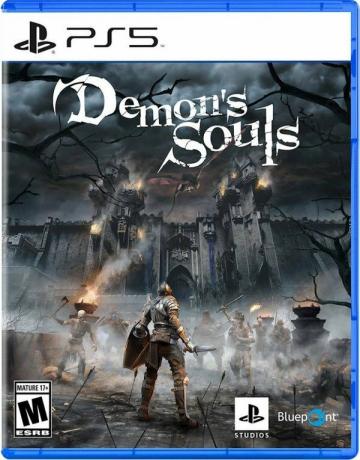
Derjenige, der alles begann
Wenn du Souls-like magst, dann hast du Demon's Souls zu danken. Wenn Sie diesen Kultklassiker spielen möchten, können Sie dies dank eines PS5-Remakes, das mit der Konsole gestartet wurde, bald tun. Es ist ab sofort erhältlich und bietet eine hervorragende HDR-Implementierung.
- 70 US-Dollar bei Amazon
- $ 70 bei Best Buy
- $ 70 bei GameStop
Main

- PlayStation 5: Alles, was wir bisher wissen
- PS5 vs. Xbox Series X: Wie sie vergleichen
- PS5-Spezifikationen: Was ist in der PlayStation der nächsten Generation enthalten?
- Funktionieren PS4-Spiele auf der PlayStation 5?
Wir können eine Provision für Einkäufe über unsere Links verdienen. Mehr erfahren.

Das Snapdragon Galaxy S21 wird immer noch das bessere Galaxy S21 sein. Einige von uns mögen diese Idee vielleicht nicht, aber Samsung ist damit einverstanden.

Hogwarts Legacy, das Rollenspiel in der Welt von Harry Potter, das von Avalanche und WB Games entwickelt wird, wird auf 2022 verschoben. Die Entwickler gaben an, das bestmögliche Erlebnis bieten zu wollen.

Auf dem Papier ist das Motorola One 5G Ace ein wirklich überzeugendes Paket. Im täglichen Gebrauch? Nicht so viel. Hier ist unsere vollständige Bewertung.

Benötigen Sie ein Last-Minute-Geschenk, ohne ein Vermögen auszugeben? Schauen Sie sich einige dieser Ideen für den PlayStation-Liebhaber in Ihrem Leben an. Sie eignen sich auch hervorragend als Strumpfwaren.
